Índice da página
Sobre o autor
Tópicos quentes
Escrito em 10/03/2017
Apresentações sobre partição
Uma partição é uma divisão do disco rígido, em que os arquivos são colocados por um sistema de arquivos. Mas o espaço no disco rígido não é uma partição que não tem um sistema de arquivos (NTFS, FAT12, FAT16, FAT32, ext2, ext3). Existem dois tipos de partições que são as primárias e as estendidas, e elas podem criar um número ilimitado de unidades lógicas. No entanto, apenas as primárias e as lógicas contêm um sistema de arquivos, as extendidas são feitas para conter as lógicas.
Porque precisamos de particionamento de disco?
As vantagens de particionar disco são muitos, o principal objetivo é separar os arquivos do usuário e o sistema operacional, mantendo a segurança de arquivos importantes no caso de você reinstalar o sistema pela sua falha inesperada ou ter um dual boot a partir de um disco. Para fazer isso, alguns usuários preferem usar a própria ferramenta do Windows, conhecida como Gerenciamento de disco, mas não muito intuitivo. Assim, a maioria das pessoas vai para uma ferramenta de particionamento de disco rígido de terceiros como EaseUS Partition Master.
Ferramenta para particionar disco rígido - EaseUS Partition Master
É um software de gerenciamento de partição profissional desenvolvido pela empresa EaseUS especializada em software de backup e recuperação de dados, exceto gerenciamento de disco. Ele nos permite criar, apagar, formatar, unir e converter partições com apenas alguns cliques. Todas as tarefas básicas são feitas facilmente sem prejudicar os seus dados. Também é projetado com características mais avançadas, como cópia de disco, recuperação de partição, clone de partição e migração de sistema operacional para SSD/HDD para se tornar uma ferramenta de gerenciamento de partição tudo em uma. Ele tem uma interface intuitiva e fácil de usar, suporta quase todas as versões do Windows (Windows XP/Vista/7/8/8.1/10), que suporta disco rígido grande até 4 TB e 32 discos no máximo.
Passo 1. Particione o disco rígido
- Diminuir partição:
1. Inicie EaseUS Partition Master. Clique com o botão direito do mouse na partição que você deseja reduzir e selecione "Redimensionar/Mover".
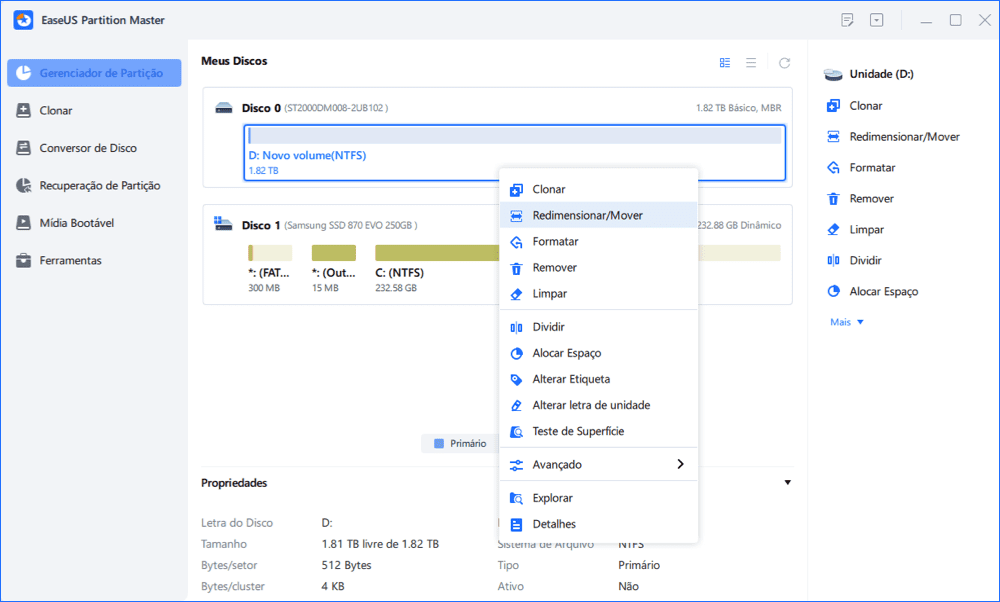
2. Arraste o final da partição para a direita ou a esquerda ou ajuste o espaço clicando na coluna "Tamanho da Partição". Clique em "OK" para continuar.
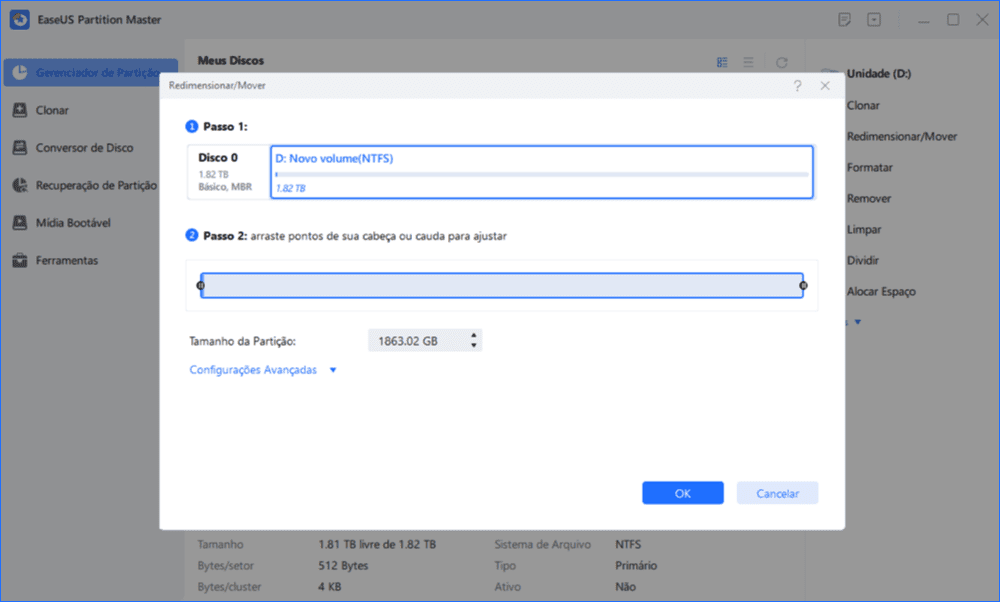
- Estender partição:
1. Clique com o botão direito do mouse na partição de destino e selecione "Redimensionar/Mover".
2. Arraste o identificador da partição para estender a partição. Clique em "OK" para continuar.
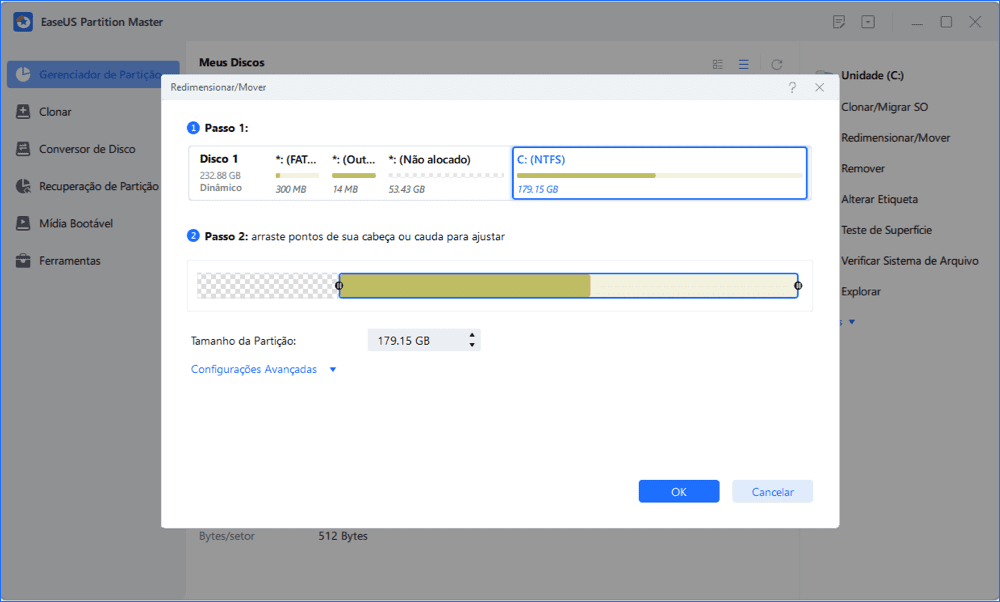
- Criar partição:
1. Na janela principal, clique com o botão direito do mouse no espaço não alocado no seu disco rígido ou dispositivo de armazenamento externo e selecione "Criar".
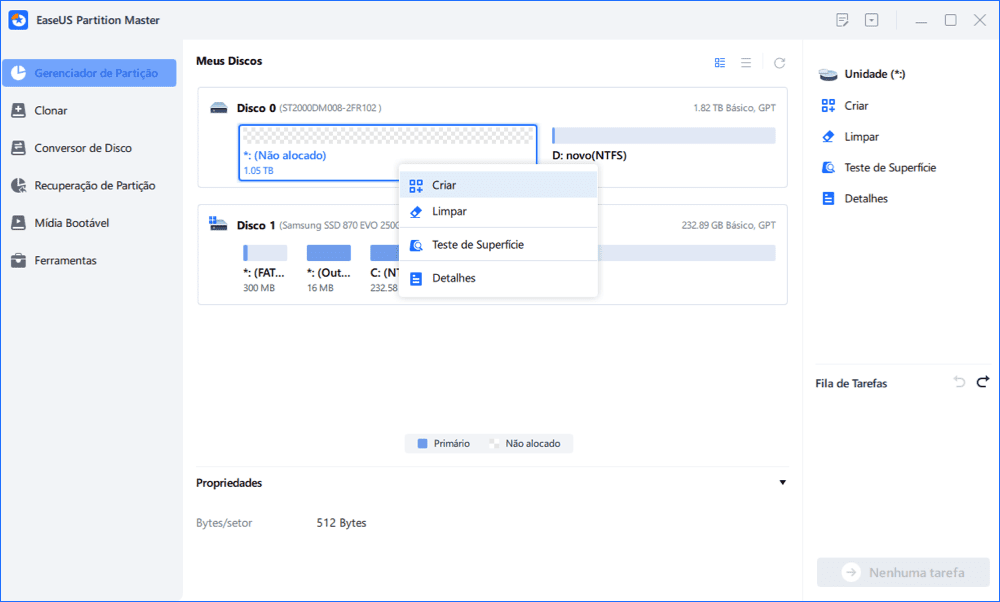
2. Defina o tamanho da partição, o rótulo da partição, a letra da unidade, o sistema de arquivos etc. para a nova partição e clique em "OK" para continuar.
- Excluir partição:
1. Na janela principal, clique com o botão direito do mouse na partição do disco rígido que deseja excluir e selecione "Remover".
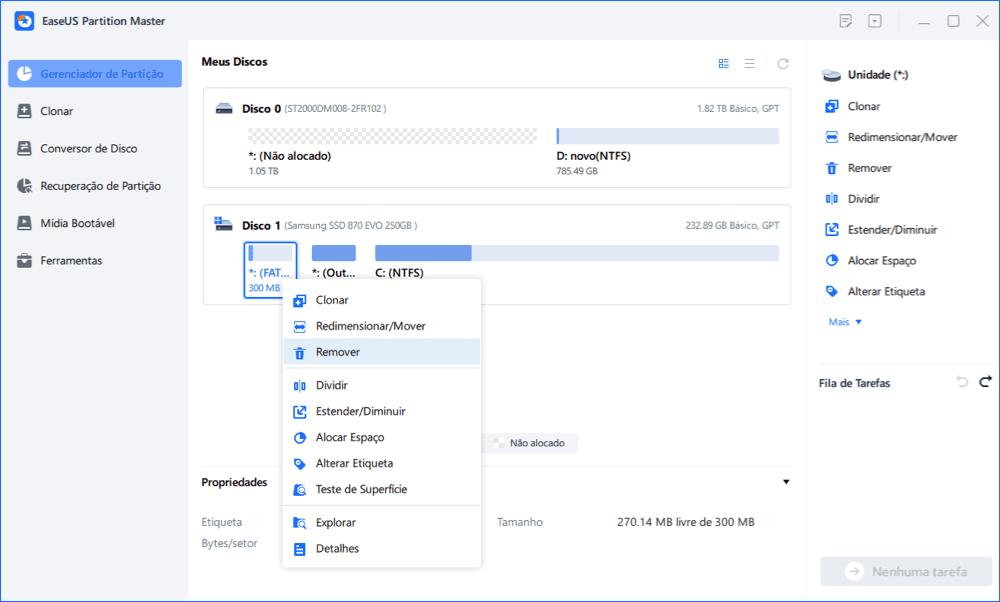
2. Clique em "OK" para confirmar.
- Alterar a letra da unidade de partição:
1. Clique com o botão direito do mouse na partição e escolha "Alterar Letra de Unidade".
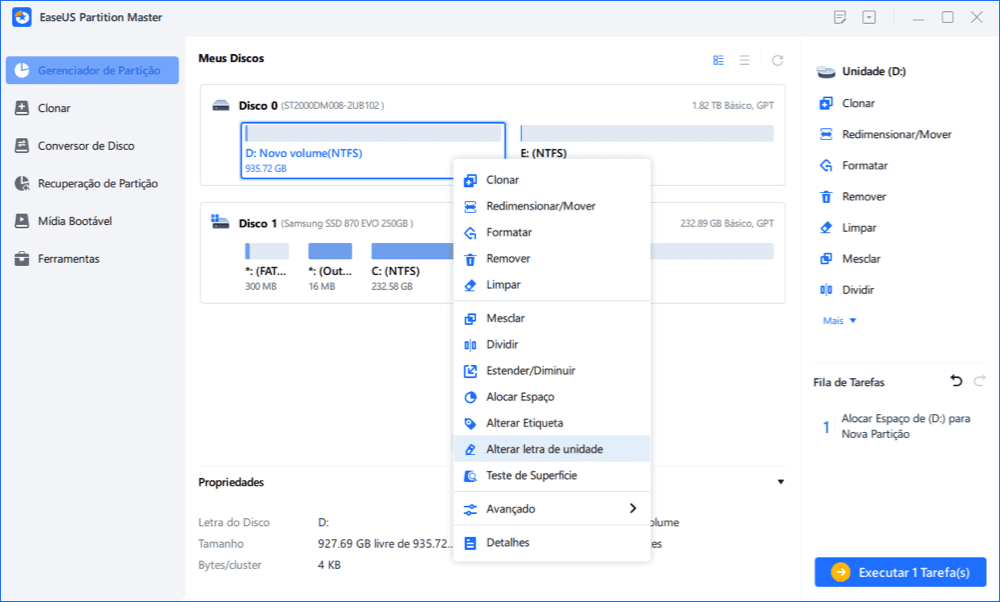
2. Clique na seta para baixo, escolha uma letra de unidade para a partição e clique em "OK".
Passo 2. Execute operações
Clique no botão "Executar Tarefa" no canto superior e mantenha todas as alterações clicando em "Aplicar".
Como podemos te ajudar
Sobre o autor
Escrito por Jacinta
"Obrigada por ler meus artigos. Espero que meus artigos possam ajudá-lo a resolver seus problemas de forma fácil e eficaz."
Revisão de produto
-
I love that the changes you make with EaseUS Partition Master Free aren't immediately applied to the disks. It makes it way easier to play out what will happen after you've made all the changes. I also think the overall look and feel of EaseUS Partition Master Free makes whatever you're doing with your computer's partitions easy.
Leia mais -
Partition Master Free can Resize, Move, Merge, Migrate, and Copy disks or partitions; convert to local, change label, defragment, check and explore partition; and much more. A premium upgrade adds free tech support and the ability to resize dynamic volumes.
Leia mais -
It won't hot image your drives or align them, but since it's coupled with a partition manager, it allows you do perform many tasks at once, instead of just cloning drives. You can move partitions around, resize them, defragment, and more, along with the other tools you'd expect from a cloning tool.
Leia mais
Artigos relacionados
-
Como criar uma partição no Windows 11? [Resolvido]
![author icon]() Leonardo 2025/08/26
Leonardo 2025/08/26 -
Tutorial de teste de velocidade de disco Steam Deck 2025 [seu guia está aqui]
![author icon]() Leonardo 2025/08/26
Leonardo 2025/08/26 -
Como recuperar partição EXT4/EXT3/EXT2 no Windows (2 métodos simples)
![author icon]() Leonardo 2025/08/26
Leonardo 2025/08/26 -
Como resolver o problema o disco rígido fica muito lento de repente
![author icon]() Rita 2025/08/26
Rita 2025/08/26
Temas quentes em 2025
EaseUS Partition Master

Gerencie partições e otimize discos com eficiência








